


安全模式是Win11系统提供的一种特殊启动方式,它可以帮助用户在系统出现问题时进行故障排除和修复。然而,对于一些新手用户来说,可能会不清楚如何进入Windows 11的安全模式。在本文中,我们将介绍如何在Windows 11中进入安全模式,以及在何种情况下使用安全模式能够帮助解决系统问题。
具体方法如下:
1、打开系统,点击开始菜单,选择“设置”,如下图所示;
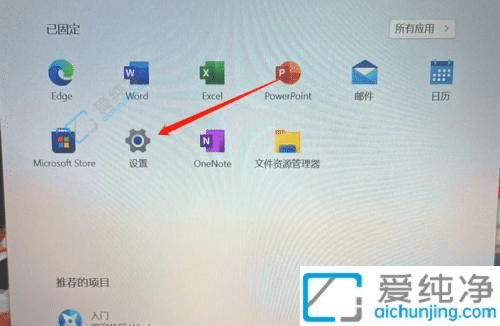
2、在设置页面,找到“系统”选项,点击“高级设置”,然后选择“立即重新启动”,如下图所示;
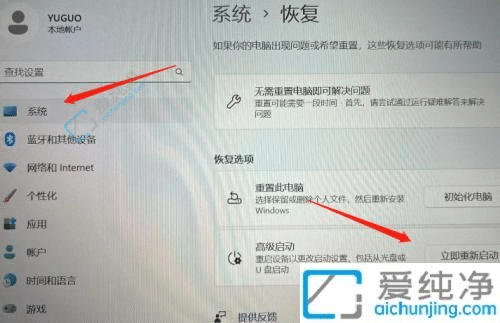
3、系统重新启动后,选择“疑难解答”,如下图所示;
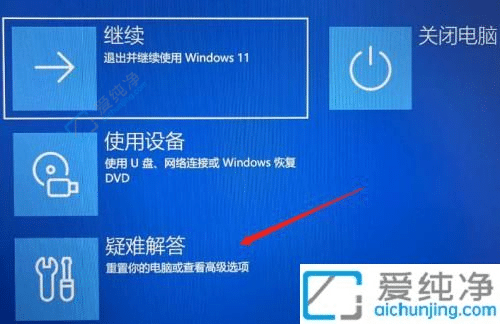
4、在疑难解答页面,选择“高级选项”,如下图所示;
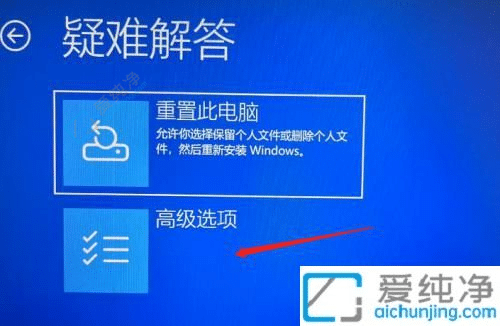
5、在高级选项中,选择“启动设置”,如下图所示;
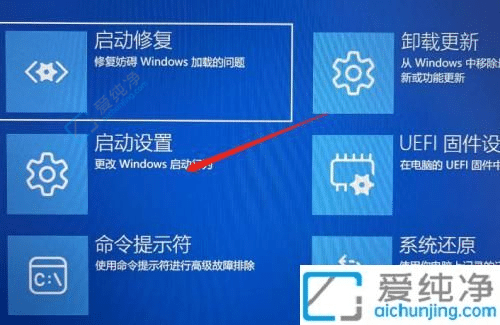
6、在启动设置页面,点击右下方的“重启”按钮,如下图所示;
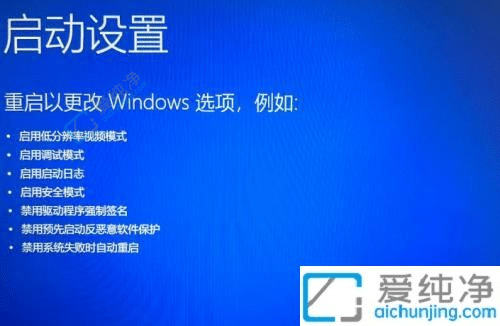
7、系统再次重启后,进入启动界面,选择第4个选项即可完成设置。
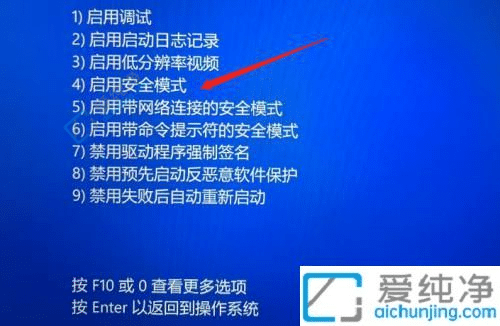
通过以上步骤,您已经成功进入了Windows 11的安全模式。在安全模式下,您可以进行各种系统维护和故障排除操作,解决一些系统问题。请注意,在安全模式下,系统功能受到限制,因此请谨慎操作并遵循您需要执行的特定操作指南。
| 留言与评论(共有 条评论) |